手把手教你安装 Vivado2022.2(附安装包)
发布时间:2024-6-18 13:58
发布者:迪普微科技
|
一、Vivado 2022.2 优势 Vivado 2022.2版本与之前的版本相比,具有以下几个显著的优势:
需要注意的是,这些优势是基于与早期版本的比较得出的。具体优势可能会因实际应用场景和用户需求而有所不同。因此,在选择适合您需求的版本时,建议仔细评估您的具体需求和目标。 二、软件下载 微信公众号 迪普微科技 消息页回复 Vivado2022.2 即可获取安装资源包。 (因安装包较大,全部下载完成后,解压一个即可)三、软件安装 1、下载完成后,将安装包解压到一个全英文路径的文件夹中。这是为了避免中文路径可能导致的安装问题。解压后,找到安装包中的xsetup.exe文件并双击运行。 
2、提示我们新版已可获得,我们忽略软件更新,点击 Continue: 
3、下一步,点击“Next”开始安装过程。 
4、Vitis适用于基于FPGA的高性能计算和加速器应用程序的软件开发;Vivado适用于FPGA硬件设计,是完整的FPGA设计套件,因此选择Vivado 完全足够,内存也相对较小。选择完毕,点击Next。 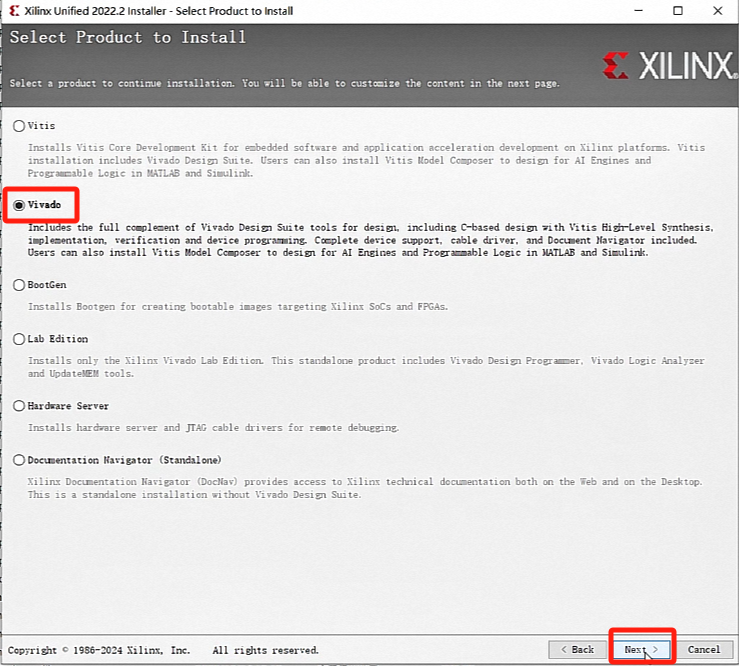
5、选择要安装的组件。对于FPGA开发,建议选择“Vivado HL Design Edition”。你也可以根据自己的需求选择其他组件。 
6、这一步根据自己所需选择即可,选择完毕,点击 Next: 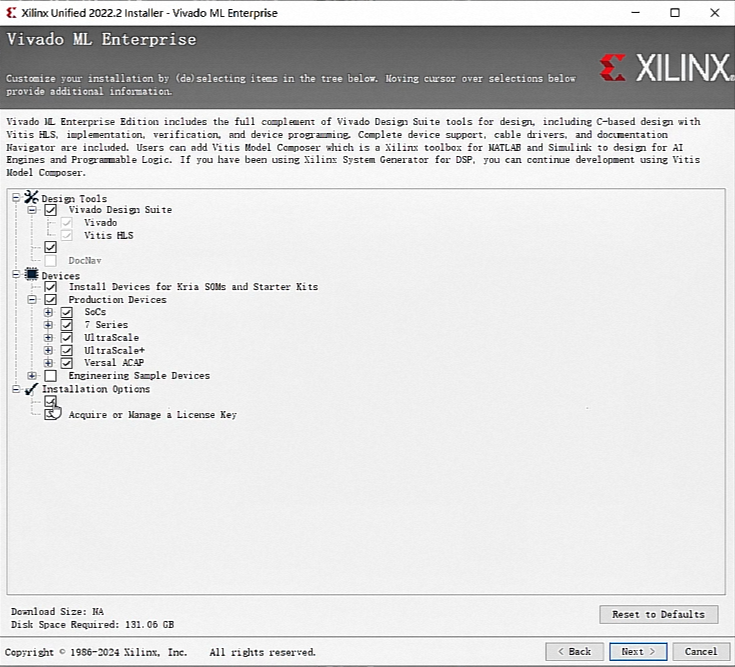
7、全部勾选 I Agree,点击右下角 Next: 
8、选择合适的磁盘位置,安装路径不能有中文、空格等特殊字符。选择All users,在进行下一步,点击Next。 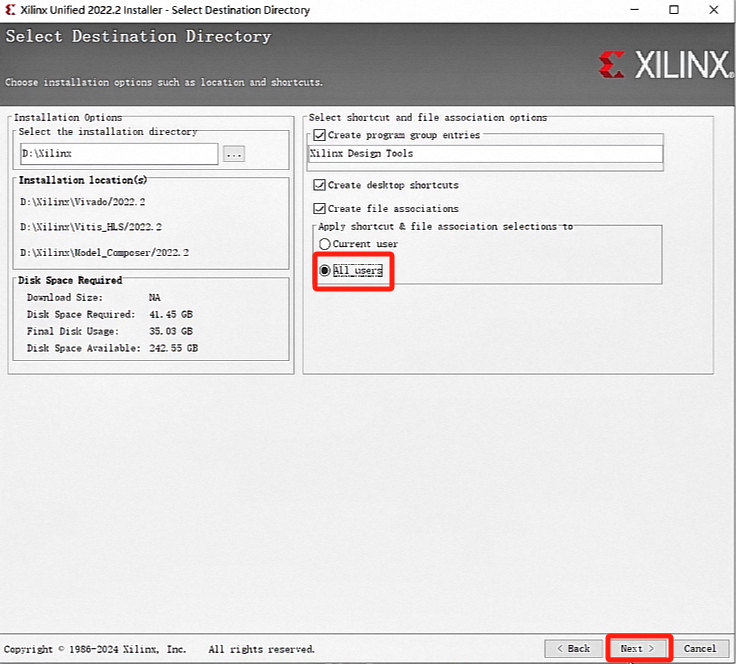
9、设置完成,点击“Install”安装。安装过程可能需要一些时间,请耐心等待。 
10、安装中,时间略长,耐心等待: 
11、安装过程中若需要安装一些驱动组件,点击安装。 
12、弹窗提醒是否确认安装额外组件,点击确认。 

18、找到下载好的许可证文件,点击打开: 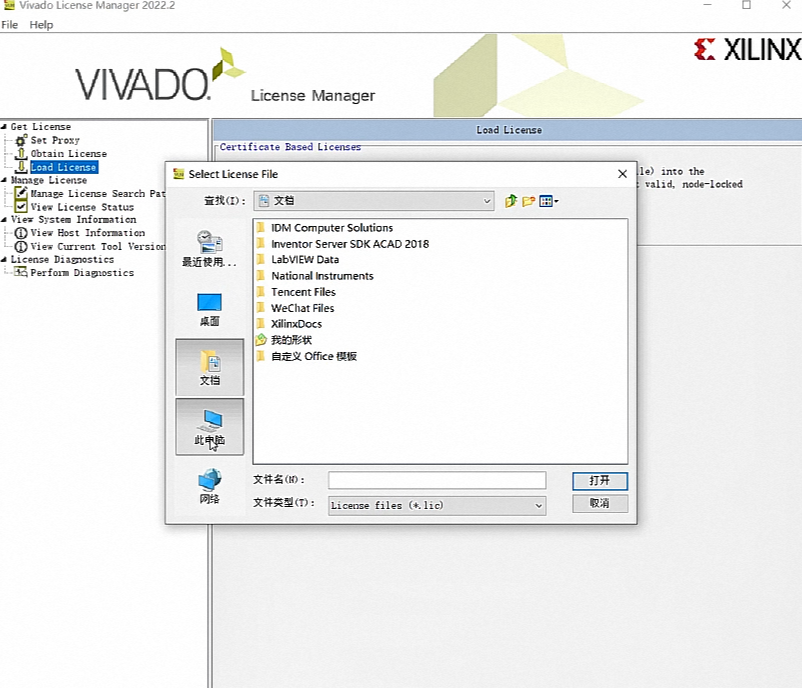
19、许可证安装成功,点击确定,安装完成: 20、点击 View License Status 可查看软件许可状态: 
四、启动程序 安装并配置完成后,你可以通过双击桌面上的Vivado2022.2图标或从开始菜单中找到并启动它。 |









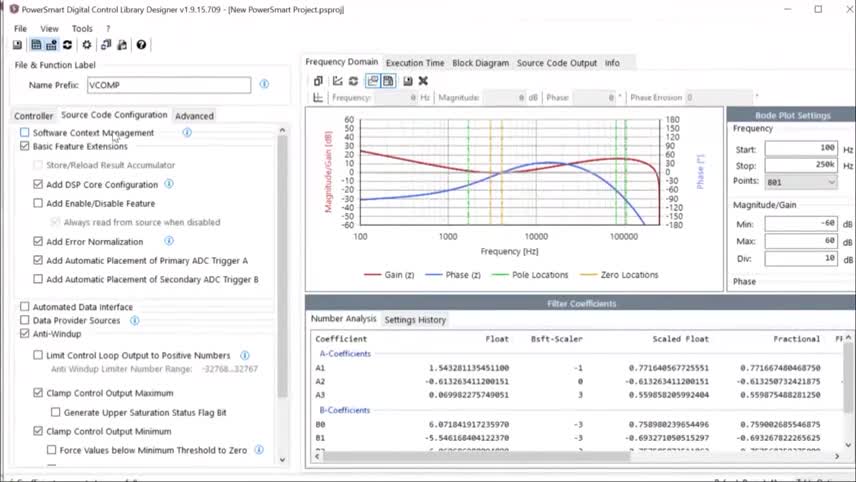


网友评论